1、Ps打开一张墙面照片,左侧点击椭圆工具,填充处设为0,描边设为白色,适当提高像素。

2、按住shift键,在中间绘画出一个圆。

3、左侧工具栏,点击文字图标,文字内容。
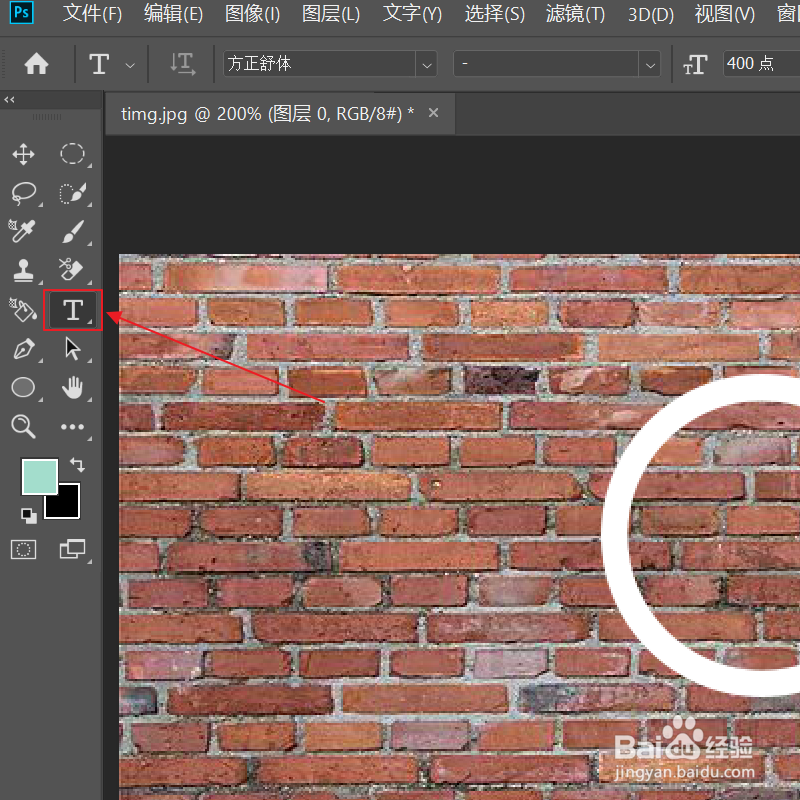
4、右侧图层处选择两个图层,键盘按下ctrl加e,进行图层合并。

5、点击右下角新建图层。

6、左侧前景色设为白色,选择油漆桶工具。

7、点击第2个图标,右击选择混合选项。
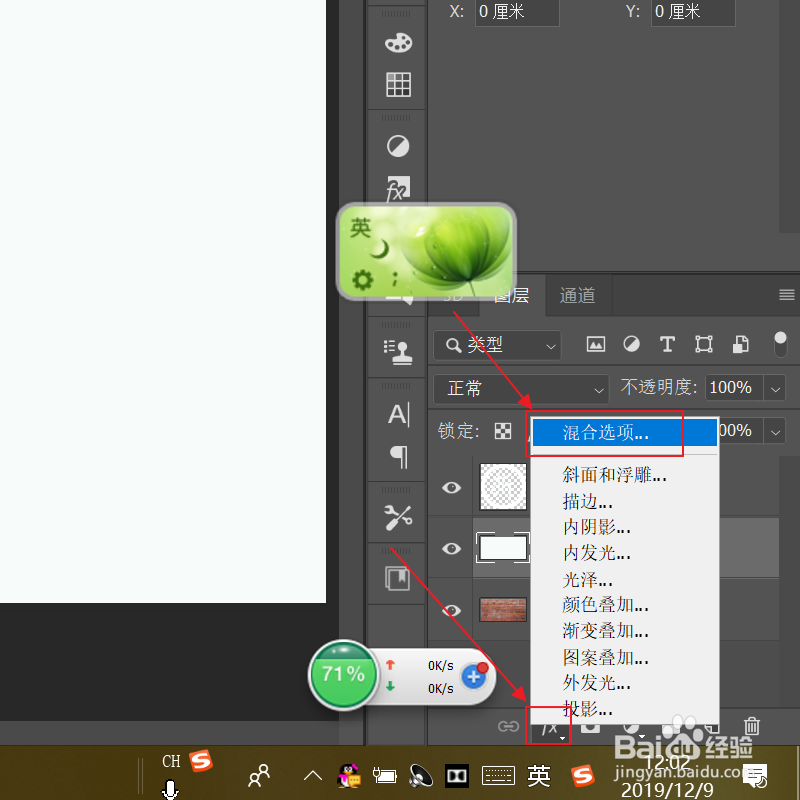
8、在下一图层处,键盘按住alt键,进行颜色调整。

9、按住ctrl键,点击图层缩略图。
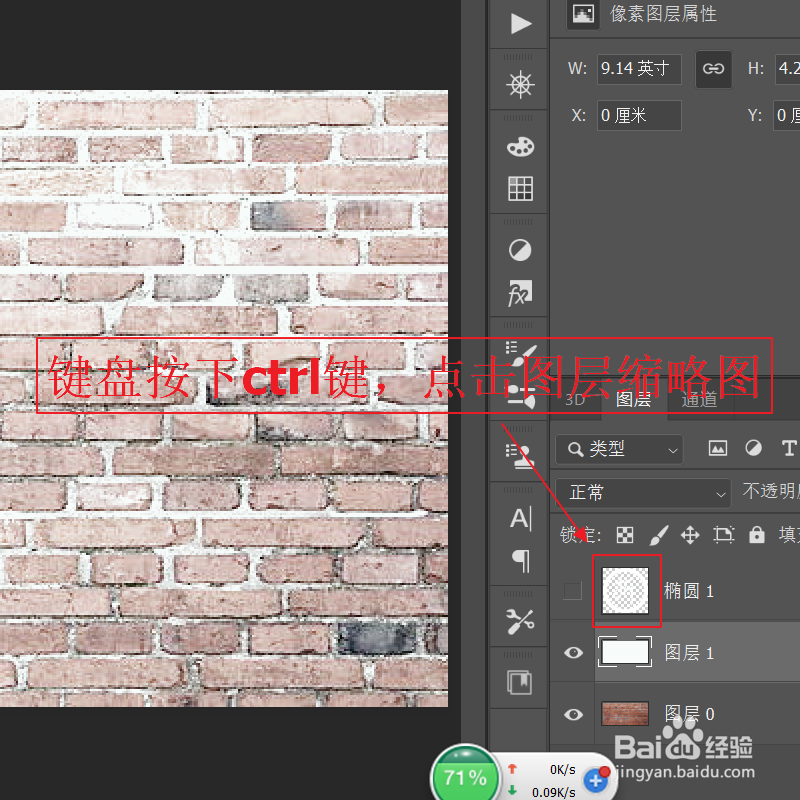
10、点击图层,点击下方添加蒙版。

11、粉刷字墙设置完成。

时间:2024-10-15 11:07:24
1、Ps打开一张墙面照片,左侧点击椭圆工具,填充处设为0,描边设为白色,适当提高像素。

2、按住shift键,在中间绘画出一个圆。

3、左侧工具栏,点击文字图标,文字内容。
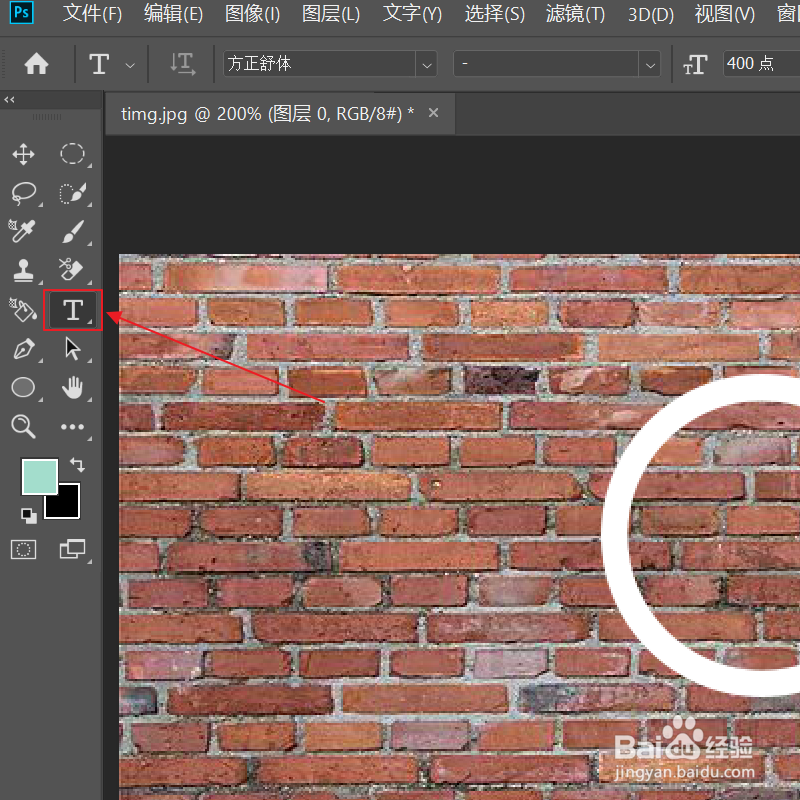
4、右侧图层处选择两个图层,键盘按下ctrl加e,进行图层合并。

5、点击右下角新建图层。

6、左侧前景色设为白色,选择油漆桶工具。

7、点击第2个图标,右击选择混合选项。
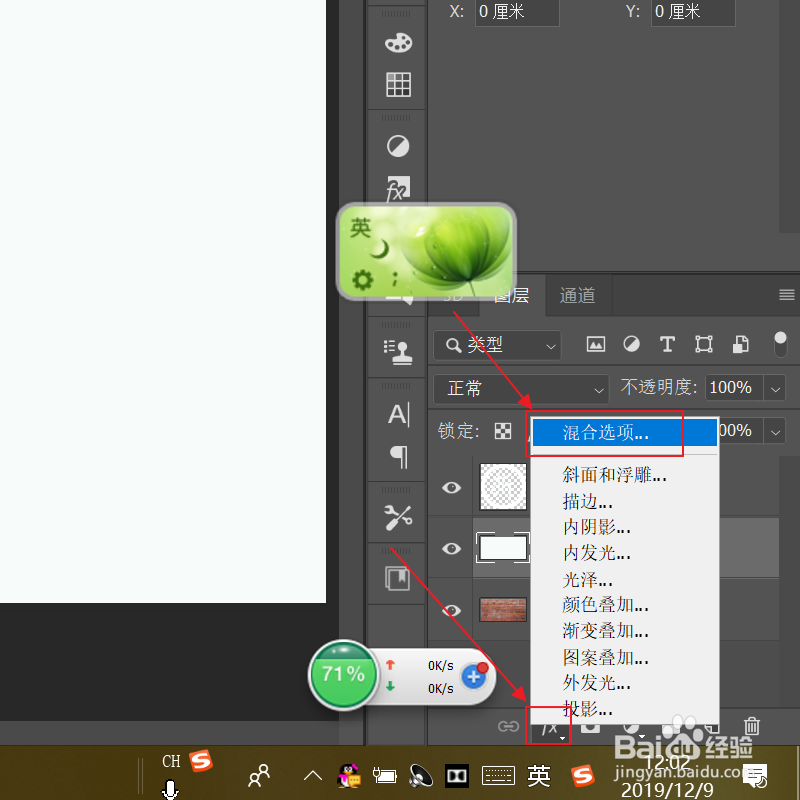
8、在下一图层处,键盘按住alt键,进行颜色调整。

9、按住ctrl键,点击图层缩略图。
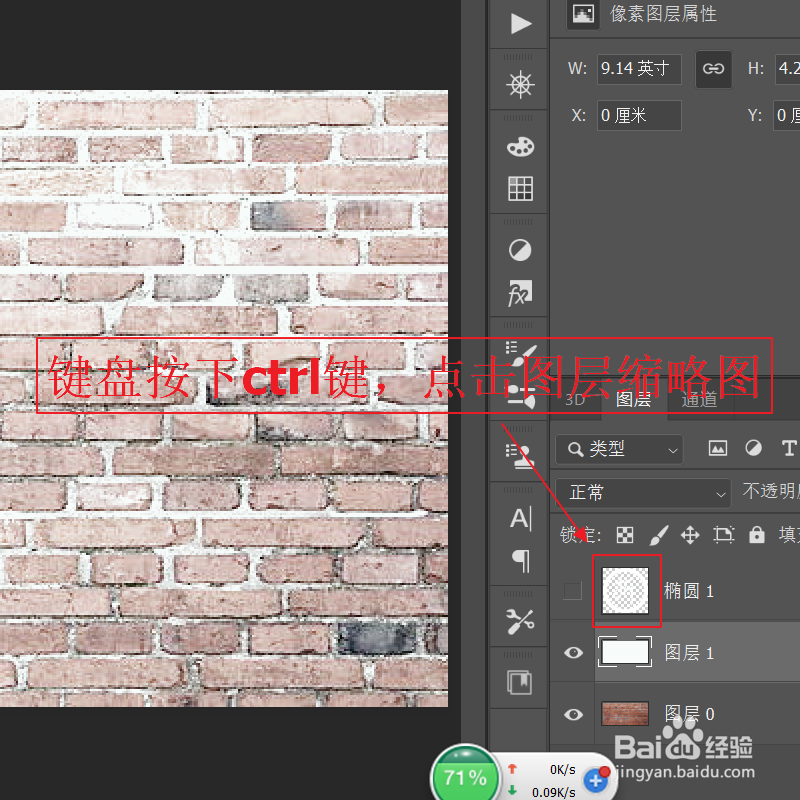
10、点击图层,点击下方添加蒙版。

11、粉刷字墙设置完成。

